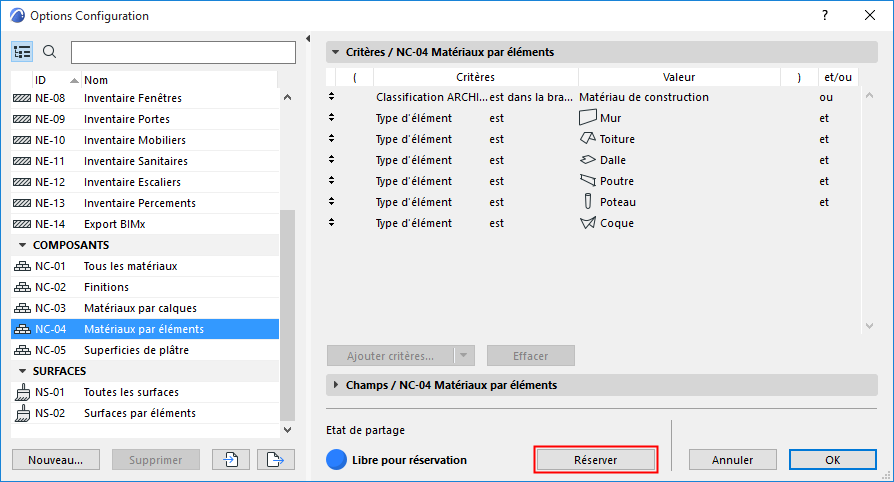
Réservation dans les Nomenclatures interactives (Teamwork)
Réserver Configurations pour Nomenclatures interactives
Réserver des éléments dans une fenêtre liste de Nomenclature interactive
Réserver tous les éléments d'une nomenclature
Retour visuel en couleurs dans la fenêtre Nomenclature interactive
Réserver Configurations pour Nomenclatures interactives
Utilisez l'une des méthodes suivantes :
1.Ouvrez le dialogue Options configuration.
2.Sélectionnez la configuration que vous souhaitez réserver.
3.Si elle est libre à la réservation, cliquez sur Réserver.
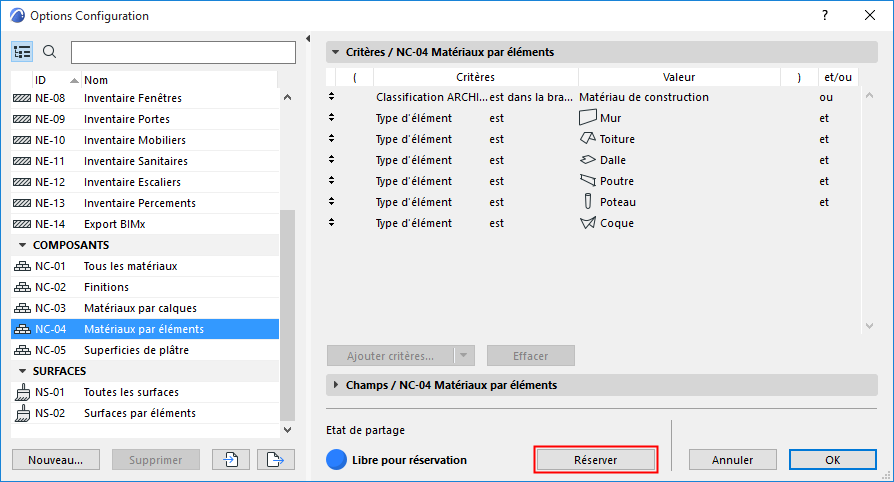
Une autre solution :
1.Ouvrez la fenêtre Nomenclature interactive.
2.Dans l'angle inférieur du dialogue, cliquez sur Réserver.
Réserver des éléments dans une fenêtre liste de Nomenclature interactive
Vous pouvez réserver n'importe quel élément directement dans la fenêtre Nomenclature interactive.
1.Dans la fenêtre Nomenclature interactive, sélectionnez les éléments que vous souhaitez réserver.
2.Un message en haut dans la fenêtre vous informe de l'état de réservation des éléments.
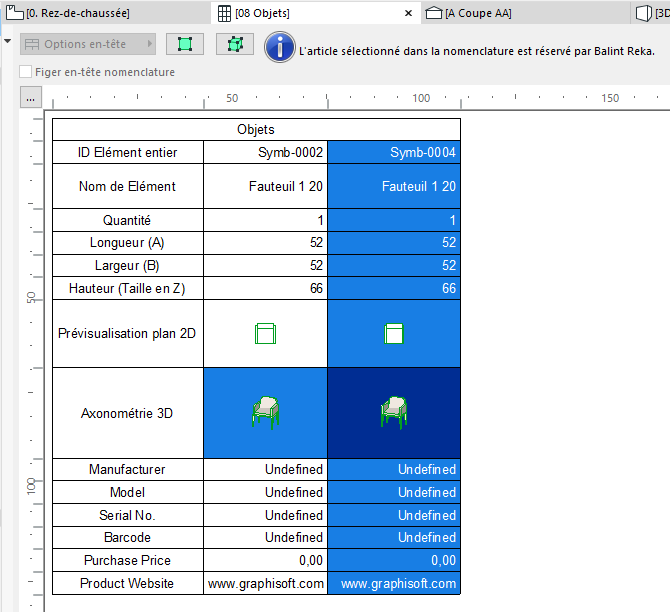
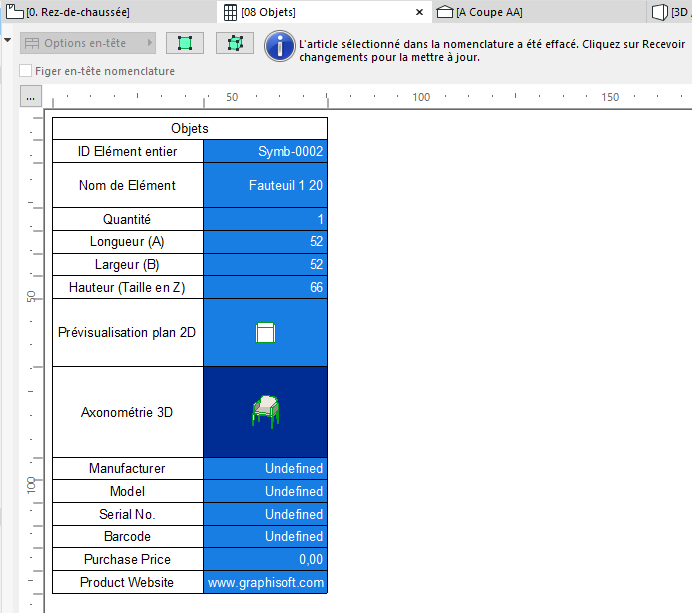
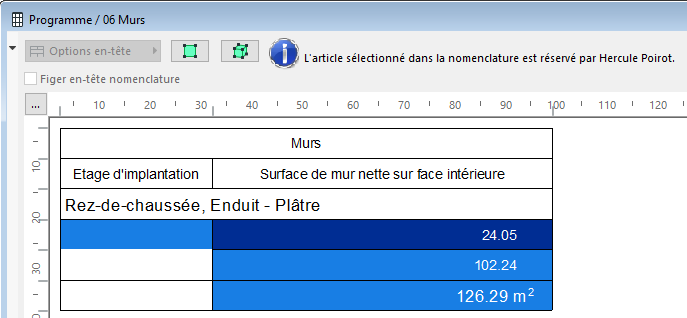
“Eléments référencés par l'article sélectionné” signifie que l'article sélectionné ne correspond pas à un élément unique. Dans l'illustration qui précède, l'article sélectionné dans la nomenclature (Parpaing) fait référence en fait à quatre éléments différents, comme l'indique l'information “Sélectionné : 4” en haut dans la fenêtre. Cela veut dire qu'un ou plusieurs de ces murs sont réservés par un autre utilisateur : la Palette Partage affiche par conséquent la commande Demander.
3.Si l'élément est libre pour la réservation, cliquez sur Réserver dans la Palette Partage. (Si il est réservé par un autre utilisateur, vous pouvez le lui Demander.)
Même si l'élément sélectionné est libre à la réservation ou que vous l'avez déjà sélectionné, il se peut que vous ne puissiez pas l'éditer. Dans ce cas, la fenêtre Nomenclature interactive vous informera du problème qui peut être l'un des suivants :
•le calque de l'élément est verrouillé ou masqué. Vous devez déverrouiller ou afficher le calque avant de pouvoir éditer l'élément.
•vous n'avez pas de droits d'accès suffisants pour éditer l'élément.
•l'élément n'a pas été mis à jour dans votre espace de travail. Vous devez Recevoir les changements avant de pouvoir l'éditer.
Réserver tous les éléments d'une nomenclature
1.Ouvrez la fenêtre Nomenclature interactive.
2.Dans la palette Partage, cliquez sur Réserver éléments pour ouvrir ce dialogue.
3.La section Région du projet contient votre Nomenclature interactive. Dans la section Critères, assurez-vous d'avoir bien choisi comme critère “Tous Types”, puis cliquez sur Réserver éléments.
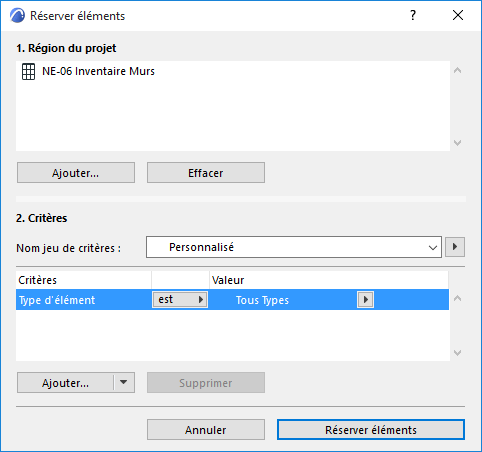
Voir aussi Réserver des éléments par critères (Teamwork).
Retour visuel en couleurs dans la fenêtre Nomenclature interactive
Vous pouvez utilisez les options d'Espace de travail coloré pour indiquer les propriétaires des éléments. (Par exemple, vous pouvez afficher chaque article de la nomenclature avec la couleur de l'utilisateur qui l'a réservé en activant l'option “Afficher réservations par utilisateur” de la Palette Partage.)

Si l'article de nomenclature sélectionné est libre à la réservation, vous pouvez le réserver dans la Palette Partage en choisissant “Réserver”.